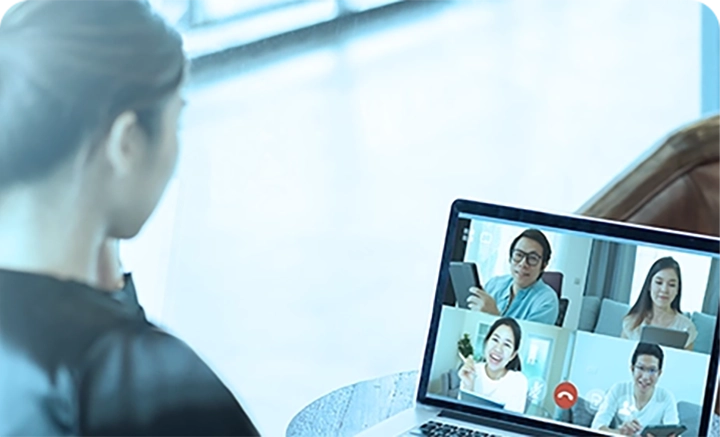話題のAI PCの解説と
おすすめPCラインアップ
AI PCについて

今話題の
AI PCとは?
AI PC(AI パソコン)とは、AI処理に特化したプロセッサーである「NPU(ニューラルプロセッシングユニット)」を搭載したパソコンのことを言います。
従来、PCの計算は主にCPUやGPUを使用していましたが、AI PCはこれに加えてNPUを組み込むことで、AI関連のタスクをより効率的に処理できるようになっています。


ABOUT / AI PC
AI専用エンジン
NPU搭載
NPU(ニューラルプロセッシングユニット)とは、AI処理を専門に行うプロセッサです。
従来のCPUやGPUが行う複雑な計算をAIタスクに最適化することで、リアルタイムでのAI推論やディープラーニングモデルの実行を効率化するほか、従来のプロセッサに比べて、低消費電力で処理することができます。
ABOUT / AI PC
AI PCで
何ができる?
GENERAL PC+AI
AIが仕事も趣味もサポート。
もっとスマートに
AI機能は仕事にも普段使いにも広く活躍します。強力なAIアシスタントとして、メール文書の作成や
ビデオ会議での議事録作成に活躍。普段使いでも趣味の写真編集やビデオ編集、動画の翻訳やゲームの高画質化まで、
幅広いシーンや目的で活躍してくれます。
-
- OS
-
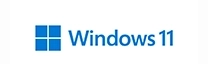 Windows 11 Home
Windows 11 Home
搭載
-
- CPU
-
 インテル® Core™ Ultra
インテル® Core™ Ultra
シリーズ搭載
-
- NPU
-
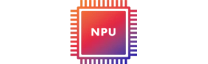 インテル® AI Boost
インテル® AI Boost
(CPU内蔵)
モデルにより搭載されているCPUのスペックは異なります。
AMD Ryzen-AI
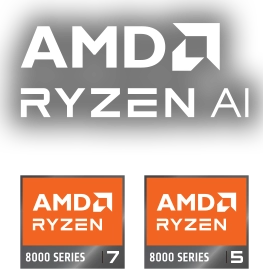
※Ryzen 7 8700G,Ryzen 5 8600G 等
※モデルによりスペックは異なります。
あらゆる業務に
応用できるAI処理
AI技術を活用することで、簡単な箇条書きからドキュメントやプレゼンテーション資料の作成も簡単に行えます。
さらに、電子メールの要約や効率的な返信で生産性を向上させ、時間の節約にも貢献します。
また、画像や映像のシャープ化やノイズ除去といった高度な編集もサポートします。
これらの機能はローカル環境で動作するため、プライバシーを守りながらAIを活用して生活の質を向上させることが可能です。
CREATOR PC+AI

アイデアを形に。
クリエイティブがAI機能で進化
AI機能を活用することでクリエイターのアイデアをより簡単に形にすることができます。
写真編集や動画編集はアプリに搭載されたAI機能の活用で、より手軽にパワフルなクリエイティブ制作を実現。簡単な修正作業等はAIがスピーディに処理するので、クリエイティブな領域に集中できます。またラフデザインやテキストでの生成AIを活用することで、
高品質な画像の作成も可能になり、誰もがアーティストとしてイメージを具現化できます。
-
- OS
-
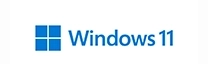 Windows 11 Home 搭載
Windows 11 Home 搭載
-
- CPU
-
 インテル® Core™ Ultra
インテル® Core™ Ultra
シリーズ搭載
-
- NPU
-
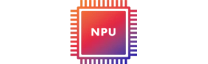 インテル® AI Boost
インテル® AI Boost
(CPU内蔵)
-
- GPU
-
 NVIDIA® GeForce RTX™
NVIDIA® GeForce RTX™
シリーズ搭載
モデルにより搭載されているCPU・GPUのスペックは異なります。
GAMING PC+AI

AI機能で
ゲーム環境をさらに強化
ゲームを楽しむためのゲーミングPCでもAI機能は活躍します。
グラフィックのアップスケーリングをすることで画質や
フレームレートを向上させ没入感を高め、よりリッチなゲーム体験を提供します。
-
- OS
-
 Windows 11 Home 搭載
Windows 11 Home 搭載
-
- CPU
-
 インテル® Core™ Ultra
インテル® Core™ Ultra
シリーズ搭載
-
- NPU
-
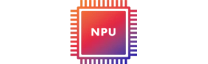 インテル® AI Boost
インテル® AI Boost
(CPU内蔵)
-
- GPU
-
 NVIDIA® GeForce RTX™
NVIDIA® GeForce RTX™
シリーズ搭載
モデルにより搭載されているCPU・GPUのスペックは異なります。
-
OS CPU グラフィック メモリ ストレージ 画面サイズ 詳細はこちら円(税込)
-

-
画像生成向けAI PC
テキストから高解像度の美しいイラストや写真をAIで瞬時に生成する画像生成AI。特にGPU性能が重要であり、RTX4080以上の搭載で、生成処理が圧倒的に速く、より複雑な作品にもストレスなく挑戦できます。
-
- 推奨GPU
-
 RTX5070Ti以上
RTX5070Ti以上
-
- 推奨CPU
-
 Ultra 7以上
Ultra 7以上
-
- 推奨メモリ
-
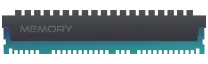 32GB以上
32GB以上
-
- 推奨ストレージ
-
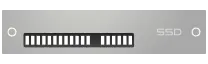 Gen 4以上かつ1TB以上のSSD
Gen 4以上かつ1TB以上のSSD
-
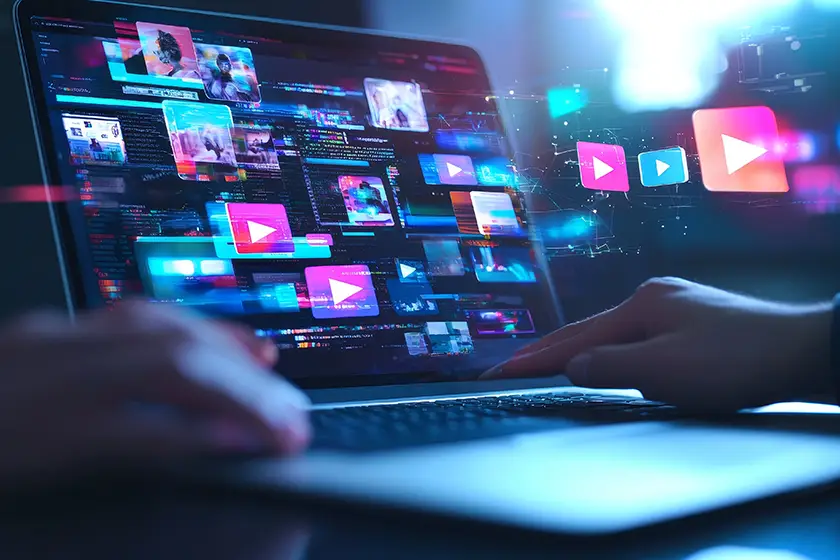
-
動画編集向けAI PC
動画編集におけるリアルタイムなAI処理は、高性能なCPUとGPUが欠かせません。AIを使った自動のシーン分析や、複雑なエフェクト処理、オートリフレームなど最新の技術をスムーズに行うには、並外れた処理能力が必要です。
-
- 推奨GPU
-
 RTX5070Ti以上
RTX5070Ti以上
-
- 推奨CPU
-
 Ultra 7以上
Ultra 7以上
-
- 推奨メモリ
-
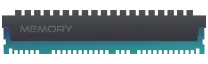 32GB以上
32GB以上
-
- 推奨ストレージ
-
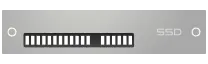 Gen 4以上かつ4TB以上のSSD
Gen 4以上かつ4TB以上のSSD
-

-
3D制作向けAI PC
3Dレンダリングやモデリング作業は、膨大な計算量と極めて高い負荷を伴う高度な工程です。AIを活用したデノイズやリアルタイムレンダリングをより高速かつスムーズに実行するには、並外れたGPUパワーが欠かせません。大規模な3Dプロジェクトもストレスなく動作し、複雑なシーンや高精度のシミュレーションを短時間で完了できます。
-
- 推奨GPU
-
 RTX5080以上
RTX5080以上
-
- 推奨CPU
-
 Ultra 9以上
Ultra 9以上
-
- 推奨メモリ
-
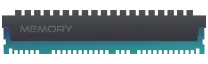 64GB以上
64GB以上
-
- 推奨ストレージ
-
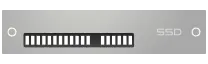 Gen 4以上かつ4TB以上のSSD
Gen 4以上かつ4TB以上のSSD
NVIDIA Tensor コア (AI) 性能比較
NVIDIAのTensor コアは、主にディープラーニングなどのAI処理に特化した専用演算ユニットです。AI TOPS(Tera Operations Per Second)という指標は、Tensor コアが理論上1秒間に実行できる演算回数を兆単位(10¹²回)で示したものです。
| GeForce グラフィックス カード |
AI TOPS | 比較 |
|---|---|---|
| GeForce RTX 5090 |
3352 |
|
| GeForce RTX 5080 |
1801 |
|
| GeForce RTX 5070 Ti |
1406 |
|
| GeForce RTX 5070 |
988 |
|
| GeForce RTX 4090 |
1321 |
|
| GeForce RTX 4090 Laptop GPU |
686 |
|
| GeForce RTX 4080 SUPER |
836 |
|
| GeForce RTX 4080 |
780 |
|
| GeForce RTX 4080 Laptop GPU |
542 |
|
| GeForce RTX 4070 Ti SUPER |
706 |
|
| GeForce RTX 4070 Ti |
641 |
|
| GeForce RTX 4070 SUPER |
568 |
|
| GeForce RTX 4070 |
466 |
|
| GeForce RTX 4070 Laptop GPU |
321 |
|
| GeForce RTX 4060 Ti |
353 |
|
| GeForce RTX 4060 |
242 |
|
| GeForce RTX 4060 Laptop GPU |
233 |
|
| GeForce RTX 4050 Laptop GPU |
194 |
FAQ
AI PCについてのよくある質問と回答
※ Celeron、Intel、インテル、Intel ロゴ、Intel Atom、Intel Core、Intel Inside、Intel Inside ロゴ、Pentium は、アメリカ合衆国および/またはその他の国における Intel Corporation またはその子会社の商標です。
※ Microsoft、Windows は、米国 Microsoft Corporation の米国及びその他の国における商標または登録商標です。
※ その他のすべての商標は、それぞれの所有者に帰属します。